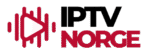Å sette opp IPTV på Android-enheter gir deg enestående fleksibilitet og tilgang til utallige kanaler uten begrensningene som følger med tradisjonell kabel-TV. Denne omfattende guiden tar deg gjennom de spesifikke installasjons- og konfigurasjonsprosessene for Android TV, telefoner, nettbrett og bokser for å få IPTV-tjenesten din til å fungere sømløst på alle Android-enheter i 2025.
Før du setter i gang med oppsettsprosessen, trenger du et pålitelig IPTV-abonnement. For brukere som søker kvalitetsinnhold fra Skandinavia med stabil strømming, tilbyr IPTV Norvège utmerket service med tusenvis av kanaler og VOD-alternativer. Når du har abonnementsdetaljene dine klare, kan du fortsette med installasjons- og konfigurasjonstrinnene nedenfor.

1- Hvordan Installere IPTV-apper på Android-enheter
Før du kan strømme favorittkanalene dine, må du installere en pålitelig IPTV-applikasjon på Android-enheten din. Hver enhetstype krever en litt forskjellig installasjonstilnærming.
1.1 TiviMate på Android-telefon/nettbrett
TiviMate tilbyr et førsteklasses grensesnitt med avanserte guidefunksjoner og er sterkt anbefalt:
- Åpne Google Play Butikk-appen på telefonen eller nettbrettet ditt.
- Trykk på søkefeltet øverst på skjermen.
- Skriv «TiviMate» og søk etter den.
- Se etter TiviMate av «AR Mobile Dev» i resultatene.
- Trykk på «Installer»-knappen og vent til nedlastingen er fullført.
- Når den er installert, trykk «Åpne» eller finn appen i app-skuffen din.
- Hvis du foretrekker premiumversjonen, er kjøp i appen tilgjengelig.
1.2 TiviMate på Android TV
For Android TV-brukere er installasjonsprosessen litt annerledes:
- Naviger til Innstillinger på Android TV-en din.
- Velg Sikkerhet og begrensninger eller Sikkerhet og personvern.
- Finn Ukjente kilder eller Installer ukjente apper og aktiver dette alternativet.
- Gå til Google Play Butikk og søk etter «Downloader» (app av AFTVnews).
- Installer Downloader-appen og åpne den.
- Skriv inn kode 272483 i URL-feltet.
- Klikk Gå og vent til nedlastingen er fullført.
- Klikk Installer når du blir bedt om det.
- Velg Ferdig etter at installasjonen er fullført.
- Slett installasjonsfilen for å spare plass.
1.3 IPTV Smarters Pro på Android-enheter
IPTV Smarters Pro er en brukervennlig spiller som er ideell for nybegynnere:
For Android TV:
- Sørg for at «Ukjente kilder» er aktivert i sikkerhetsinnstillingene dine.
- Åpne Downloader-appen (installer fra Play Butikk hvis nødvendig).
- Klikk på URL-feltet.
- Skriv inn kode 591178 og klikk Gå.
- Vent til nedlastingen er fullført.
- Velg Installer når du blir bedt om det.
- Klikk Ferdig og deretter Slett for å fjerne installasjonsfilen.
For Android-telefon/nettbrett:
- Åpne Innstillinger og naviger til Sikkerhet eller Personvern.
- Aktiver Installer ukjente apper eller Ukjente kilder.
- Åpne nettleseren din.
- Besøk https://iptvsmarters.com/download.php.
- Trykk på Android-nedlastingsalternativet.
- Etter at nedlastingen er fullført, trykk på varslingen eller filen.
- Trykk Installer når du blir bedt om det.
- Trykk Åpne for å starte appen.
1.4 Televizo og andre alternativer
Televizo tilbyr rask ytelse og utmerket kanalorganisering:
For Android TV:
- Sørg for at «Ukjente kilder» er aktivert i sikkerhetsinnstillingene dine.
- Åpne Downloader-appen.
- Skriv inn kode 474318 i URL-feltet.
- Trykk Gå og vent til nedlastingen er fullført.
- Velg Installer når du blir bedt om det.
- Klikk Åpne for å starte eller Ferdig for å avslutte.
- Slett installasjonsfilen.
For Android-telefon/nettbrett:
- Åpne Innstillinger og aktiver installasjon fra ukjente kilder.
- Ved hjelp av nettleseren din, besøk https://televizo.net/.
- Trykk på nedlastingsknappen for Android.
- Etter nedlasting, trykk på APK-filen.
- Velg Installer ved sikkerhetsforespørselen.
- Trykk Åpne når installasjonen er fullført.
IBO Player Pro er et annet utmerket alternativ som gir stabil IPTV-avspilling med en engangsbetaling. Oppsettsprosessen ligner på appene ovenfor, men krever enhetsregistrering gjennom nettstedet etter installasjon.
2- Konfigurere IPTV-tjenester
2.1 Xtream Codes-oppsett (Brukernavn/Passord-metode)
Dette er den vanligste konfigurasjonsmetoden på tvers av alle Android-enheter:
På TiviMate:
- Åpne TiviMate og velg Legg til spilleliste.
- Velg Xtream Codes som spillelistetype.
- Skriv inn et navn for spillelisten din (f.eks. «Min IPTV»).
- Skriv inn server-URL, brukernavn og passord fra IPTV-tjenesten din.
- Klikk Neste og vent til appen kobler til.
- Velg om du vil bruke leverandørens EPG eller legge til en egendefinert.
- Velg Legg til spilleliste for å fullføre oppsettet.
- For å konfigurere EPG-innstillinger, gå til Innstillinger > Spillelister > Din spilleliste > EPG.
- Angi EPG-tidsskift hvis programguiden viser feil tider.
- Konfigurer EPG-oppdateringsintervall (anbefalt: 24 timer).
På IPTV Smarters Pro:
- Start IPTV Smarters Pro.
- På velkomstskjermen, trykk Logg inn.
- Velg Xtream Codes API.
- Skriv inn et navn for kontoen din.
- Skriv inn server-URL, brukernavn og passord fra IPTV-leverandøren din.
- Trykk Legg til bruker.
- Vent til appen kobler til og laster inn kanalene dine.
- For EPG-konfigurasjon, trykk på menyikonet og velg Innstillinger > EPG-innstillinger.
- Sørg for at EPG-tidsskift er riktig innstilt for tidssonen din.
- Aktiver EPG auto-oppdatering og angi foretrukket oppdateringsfrekvens.
På Televizo:
- Åpne Televizo etter installasjon.
- Trykk på menyikonet og velg Spilleliste.
- Trykk på +-knappen for å legge til en ny spilleliste.
- Velg Xtream Codes som tilkoblingstype.
- Skriv inn et navn for tjenesten din.
- Skriv inn server-URL, brukernavn og passord fra IPTV-leverandøren din.
- Trykk Lagre og vent til kanalene lastes inn.
- Naviger til Innstillinger > EPG for å konfigurere programguidealternativer.
- Angi foretrukket tidssone og oppdateringsfrekvens.
Nødvendig informasjon fra leverandøren din:
- Server-URL (http://example.com:8080)
- Brukernavn
- Passord
2.2 M3U-spilleliste-oppsett
Hvis leverandøren din ga deg en M3U-URL i stedet for Xtream Codes-legitimasjon, bruk denne metoden:
På TiviMate:
- Start TiviMate og velg Legg til spilleliste.
- Velg M3U som spillelistetype.
- Skriv inn et navn for spillelisten din.
- Legg inn den fullstendige M3U-URL-en.
- Trykk Neste og velg EPG-kildealternativer.
- Velg Legg til spilleliste for å fullføre oppsettet.
- For å konfigurere EPG-innstillinger, gå til Innstillinger > Spillelister > Din spilleliste > EPG.
- Angi EPG-tidsskift hvis programguiden viser feil tider.
- Konfigurer EPG-oppdateringsintervall (anbefalt: 24 timer).
På IPTV Smarters Pro:
- Åpne IPTV Smarters Pro.
- Fra hovedskjermen, velg «Legg til M3U-spilleliste».
- Skriv inn et navn for spillelisten din (f.eks. «Mine IPTV-kanaler»).
- Skriv inn M3U-URL-en som er oppgitt av IPTV-tjenesten din.
- Hvis du har en EPG-URL, skriv den inn i EPG-URL-feltet (valgfritt).
- Trykk «Legg til spilleliste».
- Vent mens appen laster inn kanallisten din.
- Gå til innstillinger for å konfigurere ytterligere avspillingsalternativer om nødvendig.
På Televizo:
- Åpne Televizo og trykk på menyikonet.
- Velg Spilleliste og trykk på +-knappen.
- Velg M3U-spilleliste som tilkoblingstype.
- Skriv inn et beskrivende navn for spillelisten din.
- Legg inn den fullstendige M3U-URL-en fra leverandøren din.
- Trykk Lagre og vent til kanallisten fylles ut.
- Hvis tilgjengelig, legg til EPG-URL-en din i Innstillinger > EPG.
På IBO Player Pro:
- Finn enhetens MAC-adresse og enhetsnøkkel i app-innstillingene.
- Besøk iboplayer.com-nettstedet.
- Skriv inn enhetens MAC-adresse og enhetsnøkkel.
- Legg til M3U-spilleliste-URL-en din på nettstedet.
- Spillelisten vil automatisk lastes inn i appen.
- Start appen på nytt for å se kanalene dine.
Nødvendig informasjon:
- M3U-URL (http://example.com/playlist.m3u)
- EPG-URL (valgfritt)
2.3 EPG-konfigurasjon
Den elektroniske programguiden gir kanalinformasjon og planlegging. Slik setter du den opp riktig:
På TiviMate:
- Gå til Innstillinger > Spillelister > Din spilleliste > EPG.
- Skriv inn EPG-URL-en din hvis den ikke allerede er konfigurert.
- Angi EPG-tidsskift for å matche din lokale tidssone.
- Konfigurer EPG-oppdateringsintervall (anbefalt: 24 timer).
- Aktiver EPG auto-oppdatering for oppdatert programmeringsinformasjon.
- Juster hvor mange dager med EPG-data som skal vises og lagres.
- Du kan også tilpasse utseendet til EPG-rutenettet.
På IPTV Smarters Pro:
- Trykk på menyikonet og velg Innstillinger.
- Naviger til EPG-innstillinger.
- Hvis den ikke ble lagt til under det første oppsettet, skriv inn EPG-URL-en din.
- Angi EPG-tidsskift for å matche din lokale tidssone.
- Aktiver automatiske EPG-oppdateringer.
- Velg foretrukket oppdateringsfrekvens.
- Gå tilbake til hovedmenyen og oppdater EPG-dataene manuelt om nødvendig.
På Televizo:
- Åpne appen og naviger til Innstillinger > EPG.
- Hvis den ikke ble lagt til under det første oppsettet, skriv inn EPG-URL-en din.
- Angi foretrukket tidssone for å matche lokal tid.
- Konfigurer oppdateringsfrekvens (anbefalt hver 24. time).
- Aktiver automatisk oppdatering for å holde programinformasjonen oppdatert.
- Juster EPG-tidsskift hvis programtidene vises feil.
På IBO Player Pro:
- Gå til Innstillinger > EPG-innstillinger i appen.
- Legg inn EPG-URL-en din hvis den ikke er lagt til tidligere.
- Angi tidssoneavvik for å matche plasseringen din.
- Konfigurer oppdateringstidsplan-preferanser.
- Juster EPG-visningsinnstillinger for å vise utvidet informasjon.
- Aktiver varsler for favorittprogrammer hvis ønskelig.
Vanligste EPG-problemer og løsninger:
- Hvis guiden viser feil tider: Juster EPG-tidsskiftinnstilling
- Hvis programdata mangler: Verifiser at EPG-URL-en er korrekt
- Hvis guiden ikke oppdateres: Sjekk internettforbindelse og oppdateringsfrekvensinnstillinger
- Hvis noen kanaler mangler data: Ikke alle kanaler har EPG-informasjon tilgjengelig
3- Enhetsspesifikk optimalisering
3.1 Android TV-optimalisering
For den beste storskjermopplevelsen med Televizo eller TiviMate:
- Grensesnittinnstillinger:
- Aktiver TV-guidevisning for enklere kanalbrowsing
- Konfigurer rutenettvisning for å vise flere kanaler samtidig
- Juster skriftstørrelse for bedre lesbarhet fra avstand
- Angi kanalsortering etter nummer eller alfabetisk
- Avspillingsinnstillinger:
- Aktiver maskinvareakselerasjon for jevnere video
- Angi bufferstørrelse basert på internettforbindelsen din (høyere for tregere tilkoblinger)
- Konfigurer standard lydutgang (stereo, surround eller pass-through)
- Aktiver automatisk bildefrekvenstilpasning hvis TV-en din støtter det
- Fjernkontrolloptimalisering:
- Tilpass knappesnarveier for hyppige handlinger
- Angi langt-trykk-handlinger for ytterligere funksjoner
- Konfigurer kanalbytte-oppførsel
- Juster navigasjonsfølsomhet hvis du bruker air mouse-fjernkontroller
3.2 Android-telefon/nettbrett-optimalisering
For mobilvisning med IBO Player Pro eller Televizo:
- Batterisparing:
- Aktiver batterioptimaliseringsmodus i app-innstillinger
- Konfigurer skjermtidsavbrudd-innstillinger når du ser på innhold
- Juster lysstyrke automatisk under avspilling
- Aktiver bakgrunnsavspilling for kun lyd-innhold
- Datahåndtering:
- Angi forskjellige kvalitetsprofiler for Wi-Fi vs. mobildata
- Aktiver «Lav datamodus» når du er på mobilnettverk
- Konfigurer automatisk kvalitetsjustering basert på nettverkshastighet
- Angi nedlastingsalternativer for offline-visning når tilgjengelig
- Forbedringer for berøringsgrensesnitt:
- Tilpass gestkontroller for avspilling
- Angi sveipehandlinger for kanalnavigasjon
- Konfigurer dobbelttrykk-handlinger for zoom/størrelsesforhold
- Juster berøringssoner for enklere enhåndsbetjening
3.3 Android-boksoptimalisering
For tilpasset boksoppsett med IBO Player Pro eller TiviMate:
- Lagringskonfigurasjon:
- Sett opp ekstern USB-lagring for opptaksfunksjonalitet
- Konfigurer opptaksbaner og formater
- Angi bufferplassering (intern vs. ekstern lagring)
- Aktiver automatisk opprydding av midlertidige filer
- Nettverksinnstillinger:
- Prioriter Ethernet over Wi-Fi når tilgjengelig
- Konfigurer statisk IP-adresse for mer stabil tilkobling
- Juster DNS-innstillinger for raskere innholdsoppløsning
- Aktiver Quality of Service (QoS)-innstillinger på ruteren din for strømmeprioritet
- Avanserte skjerminnstillinger:
- Konfigurer oppløsningsutgang basert på TV-funksjoner
- Angi oppdateringsfrekvens til å matche innhold (24/30/60 Hz)
- Juster fargedybde og HDR-innstillinger hvis det støttes
- Angi riktig størrelsesforhold og overscan-kompensasjon
4- Feilsøking av IPTV-oppsett
4.1 Tilkoblingsproblemer
Løsninger for vanlige tilkoblingsproblemer:
- Autentiseringsfeil:
- Verifiser at legitimasjonen er riktig skrevet inn
- Sjekk abonnementsstatusen hos leverandøren
- Prøv alternativ tilkoblingsmetode
- Nettverksproblemer:
- Test internettshastigheten (minimum 10 Mbps for HD)
- Start ruteren og enheten på nytt
- Prøv både Wi-Fi og Ethernet (hvis tilgjengelig)
- Servertilgang:
- Sjekk om server-URL-en er korrekt
- Verifiser om regionale restriksjoner gjelder
- Prøv VPN hvis regional blokkering mistenkes
4.2 Avspillingsproblemer
Løs strømmingsproblemer:
- Buffering:
- Øk bufferstørrelsen i spillerinnstillinger
- Reduser videokvaliteten hvis tilkoblingen er treg
- Lukk bakgrunnsapper
- App-ytelse:
- Tøm app-bufferen
- Sjekk for app-oppdateringer
- Sørg for at enheten har tilstrekkelig ledig lagringsplass
- Kanalspesifikke problemer:
- Prøv forskjellige kanaler for å isolere problemet
- Rapporter ikke-fungerende kanaler til leverandøren
- Sjekk om EPG-tidssonen samsvarer med plasseringen din
4.3 Avanserte konfigurasjonstips
Forbedre IPTV-opplevelsen din:
- Flere kilder:
- Legg til sekundære IPTV-leverandører som backup
- Organiser kanaler fra forskjellige kilder med favoritter
- Merk kilder tydelig for å unngå forvirring
- Eksterne spillere:
- Konfigurer VLC eller MX Player for bedre kodeksstøtte
- Sett opp eksterne spillerstandardinnstillinger
- Opprett snarveier for ofte brukte funksjoner
- VPN-integrasjon:
- Installer en pålitelig VPN-app hvis nødvendig
- Koble til server i samme region som IPTV-leverandøren
- Konfigurer split tunneling for kun IPTV-trafikk
Konklusjon
Å sette opp IPTV på Android-enheter gir en fleksibel og kostnadseffektiv måte å nyte favorittinnholdet ditt på. Ved å følge denne guiden kan du installere og konfigurere IPTV på enhver Android-enhet – enten det er en TV, telefon, nettbrett eller boks.
Husk at nøkkelen til en problemfri IPTV-opplevelse ligger i riktig konfigurasjon og bruk av riktig app for dine behov. IBO Player Pro tilbyr den beste balansen mellom funksjoner og brukervennlighet for de fleste brukere, men ikke nøl med å utforske alternativer hvis de passer bedre til dine seerønsker.
For løpende støtte med IPTV-oppsettet ditt, se tilbake på denne guiden eller kontakt tjenesteleverandøren din for abonnementsspesifikk assistanse.